
Das Pluto TV Content Streaming Service hat sich zu einer der besten kostenlosen Alternativen zu Netflix entwickelt und andere On-Demand-TV-Plattformen.
Dank der Tatsache, dass es völlig kostenlos ist, Millionen von Menschen können Live-Fernsehübertragungen genießen , sowie Serien und Filme ohne einen einzigen Cent bezahlen zu müssen.
Obwohl die offizielle App für Android hervorragend funktioniert, gibt es Zeiten, in denen sie funktioniert kann ein anderes Problem darstellen . Eine der häufigsten, die mehrere Benutzer betroffen hat, ist die Fehler, der dazu führt, dass die App nicht funktioniert und sich von selbst schließt .
Pluto TV funktioniert nicht auf Android, wie kann ich es beheben?
Haben Sie Probleme, die kostenlosen Inhalte von Pluto TV zu genießen? Verzweifle nicht, Es gibt mehrere Lösungen, die Sie ausführen können, um jedes Problem zu lösen die diese App auf Ihrem Android-Mobilgerät generiert.
Alles, was Sie tun müssen, ist die Lösungen, die wir Ihnen hier zeigen, in die Praxis umzusetzen. Denken Sie daran, dass sie funktionieren nur auf Mobiltelefonen mit Android 8.0 oder höher , wenn Sie also Pluto TV auf dem iPhone, iPad oder auf Ihrem Smart TV verwenden, funktionieren sie nicht für Sie.
Löschen Sie den Cache und die Daten der App
Es gibt Zeiten, in denen Apps-Cache-Fehler auf dem Android-Handy wo sie installiert wurden. Dies passiert ziemlich oft mit Pluto TV, was wie folgt behoben werden kann:
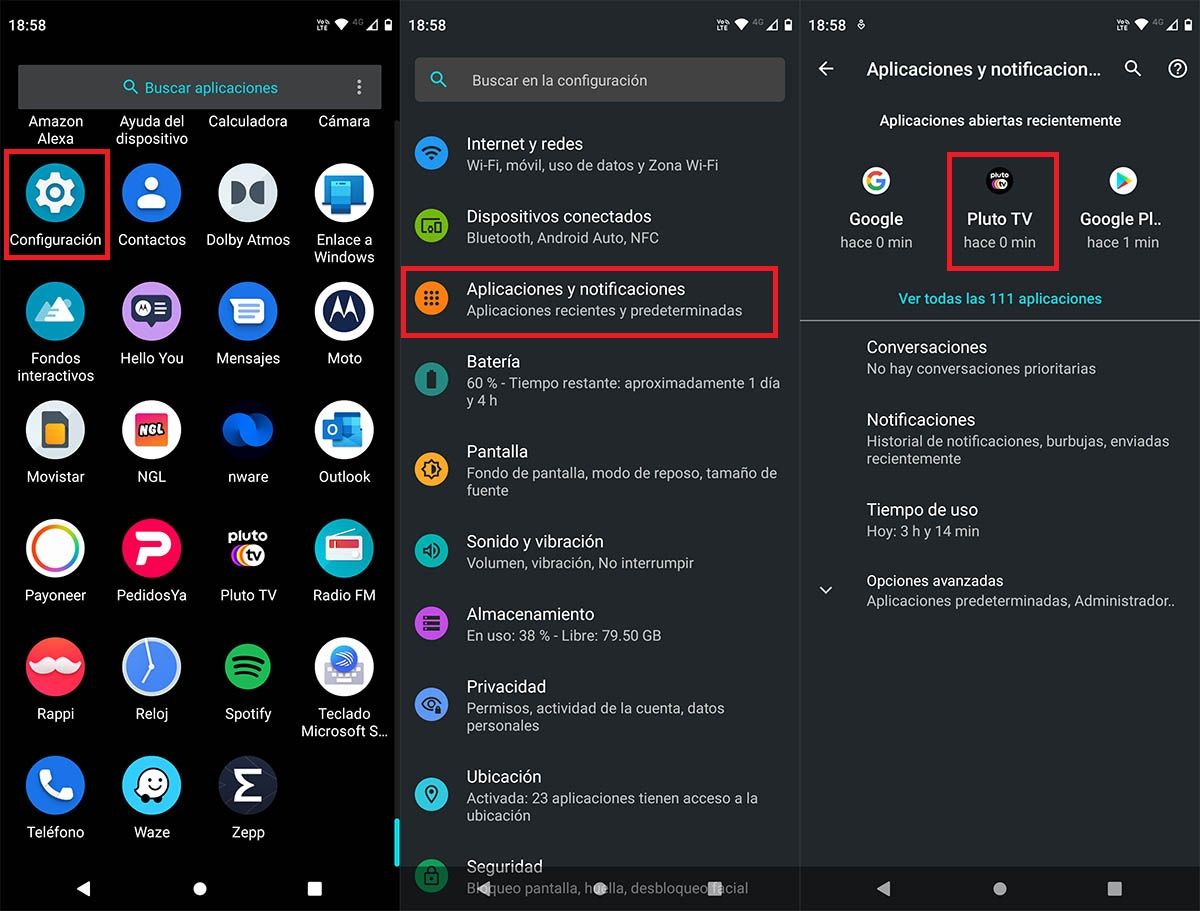
- Zuerst musst du Geben Sie die Einstellungen Ihres Mobiltelefons ein .
- Dann müssen Sie auf die zugreifen Option „Anwendungen und Benachrichtigungen“.
- Dort müssen Sie Öffnen Sie die Pluto TV-App .
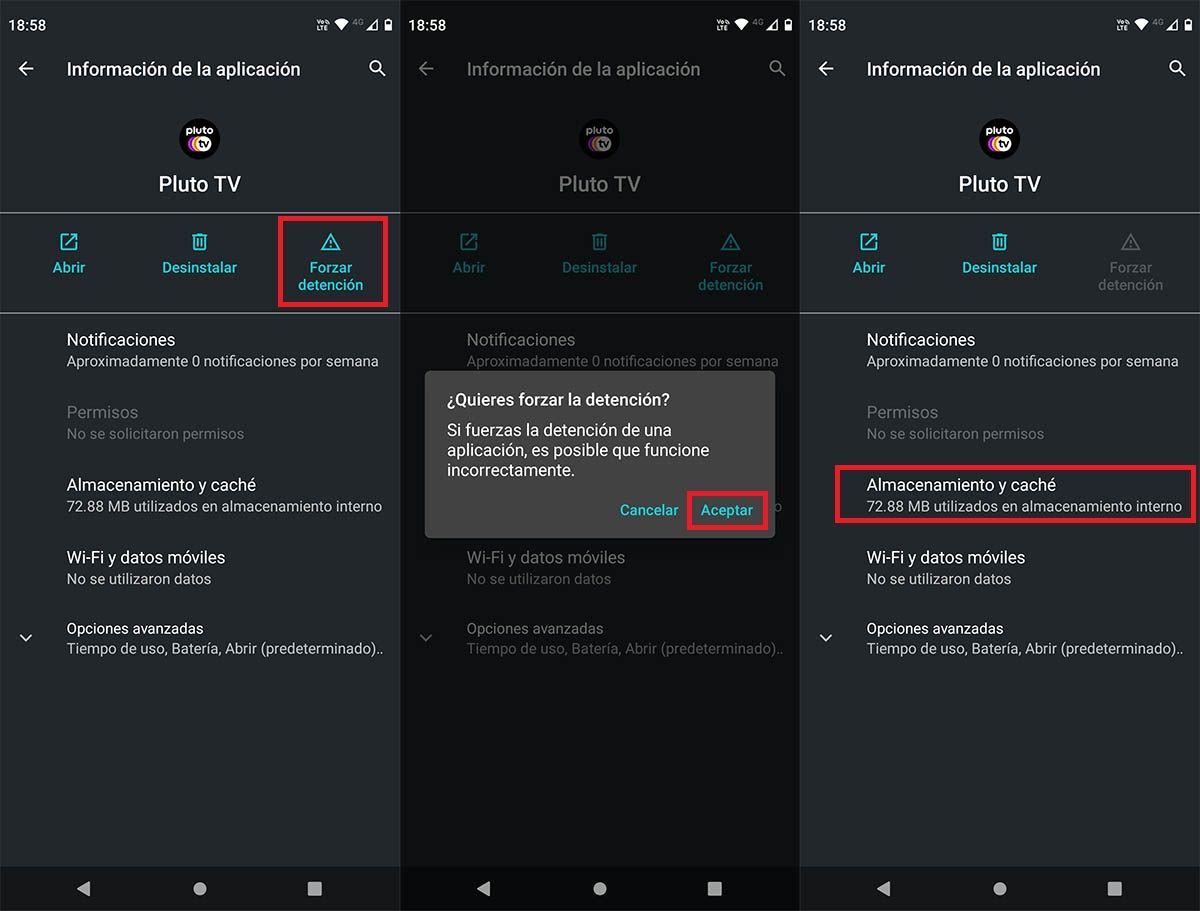
- Sie müssen auf klicken „Stopp erzwingen“ um die App zu schließen.
- Klicken Sie auf Kostenlos erhalten und dann auf Installieren. "OK" schließen zu erzwingen.
- Sobald die App geschlossen ist, gehen Sie zu „Speicher und Cache“ .
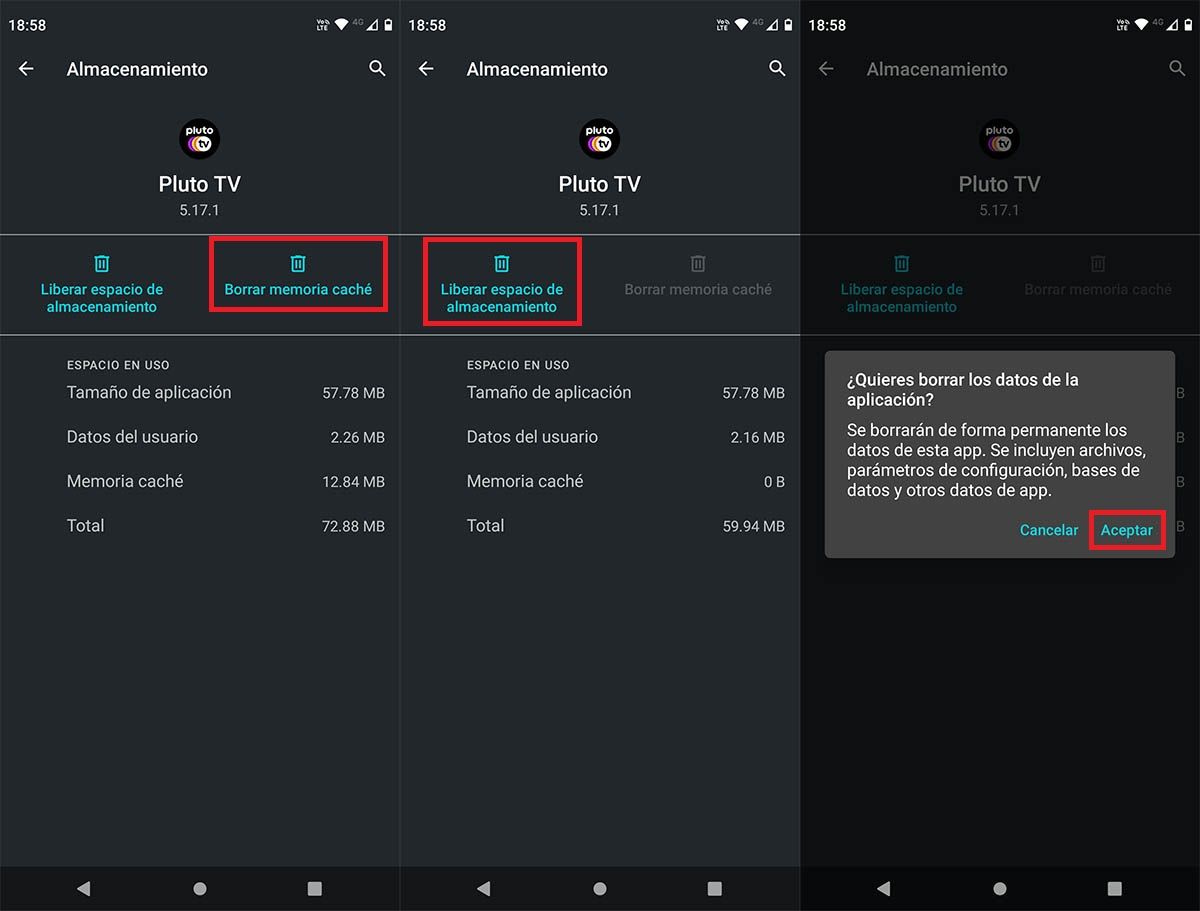
- Klicken Sie auf die Option namens "Cache leeren".
- Wenn der Cache bereits gelöscht ist, müssen Sie auf klicken „Speicherplatz freigeben“.
- Und schließlich müssen Sie auf klicken "Akzeptieren".
Nachdem Sie das Tutorial beendet haben, Wir empfehlen Ihnen zu testen, ob die App korrekt funktioniert . Wenn Sie weiterhin ein Problem haben, müssen Sie die anderen Lösungen ausführen, die wir Ihnen unten zeigen.
Aktualisieren Sie die Pluto TV-App
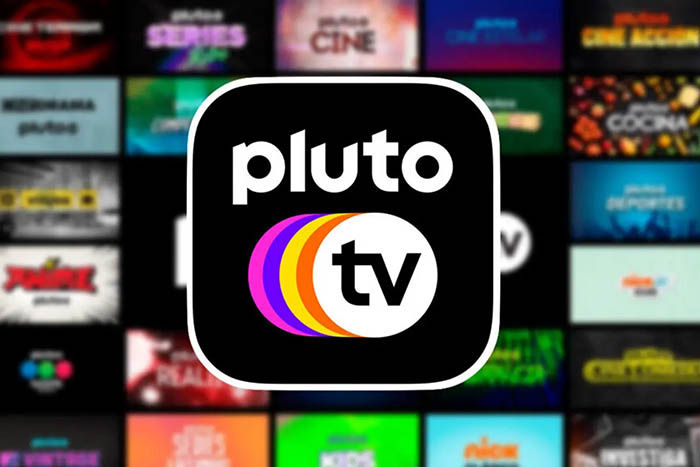
Wenn Sie automatische Updates auf Ihrem Android-Telefon nicht aktiviert haben, Die Pluto TV-App funktioniert möglicherweise nicht richtig, da sie nicht auf dem neuesten Stand ist . Dieses Problem ist sehr einfach gelöst, da Sie die App nur manuell aus dem Google Play Store aktualisieren müssen.
Falls kein Update verfügbar ist, könnte das Problem mit der Plattform selbst zusammenhängen, z Es gibt Zeiten, in denen dieser Service nicht auf der ganzen Welt funktioniert (Dies ist ein Fehler, der nur von den Entwicklern von Pluto TV behoben werden kann).
Überprüfen Sie den Status der Pluto TV-Server
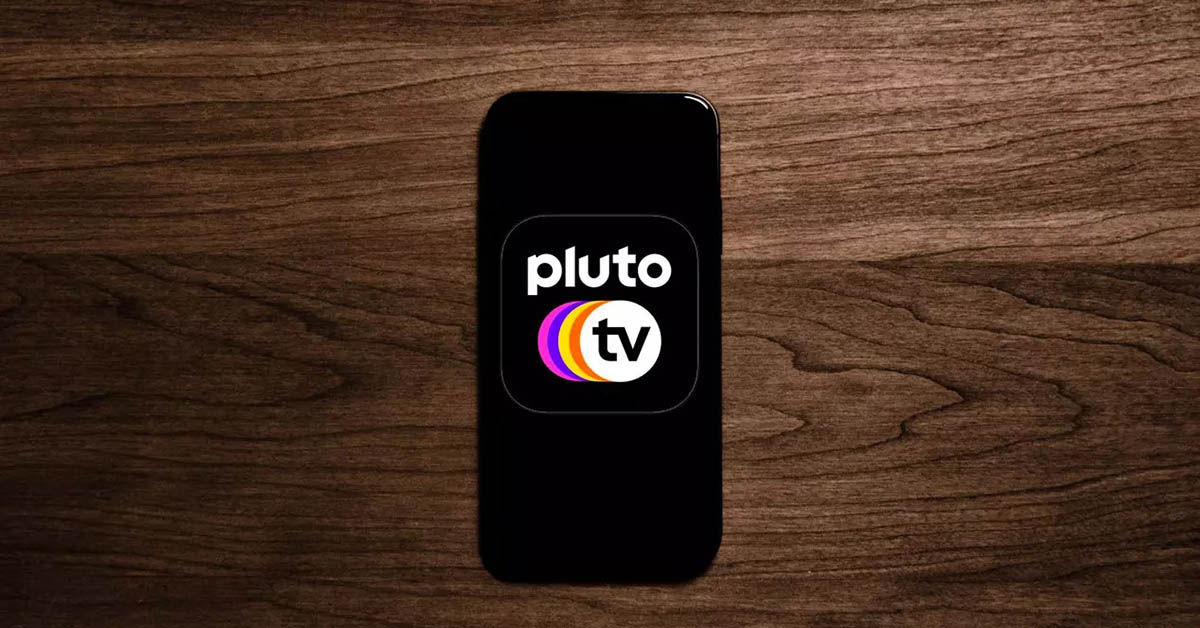
Zurück zum letzten Absatz, den wir oben erwähnt haben, Sie können Überprüfen Sie den Status der Server dieser Streaming-Plattform in Sekunden. Dadurch erfahren Sie, ob der Fehler, der dazu führt, dass es nicht funktioniert, nichts mit Ihrem Android-Mobilgerät zu tun hat.
Um diese Informationen herauszufinden, benötigen Sie um zur Downdetector-Website zu gelangen . Dort haben Sie die Möglichkeit zu prüfen, ob andere Benutzer haben Probleme bei der Verwendung von Pluto TV .
Dem ist nichts hinzuzufügen, falls keine der Lösungen für Sie funktioniert hat, empfehlen wir Ihnen, sich an die zu wenden offizielle Pluto TV-Unterstützung .
